AI chatGPT で簡単に作るパレート図の方法、分析および工場での活用事例
近年、品質管理の現場でAIを活用する動きが広がっており、「パレート図」もその一例です。この記事では、AI(例:ChatGPTやPythonなど)を使って簡単にパレート図を作成する方法、グラフの見方や分析方法、そして工場での具体的な活用事例までをわかりやすく解説します。
パレート図とは?
パレート図とは、「重要な少数(Vital Few)」と「取るに足らない多数(Trivial Many)」を可視化するためのグラフです。縦軸には問題の件数やコスト、横軸には原因や分類を並べ、棒グラフと累積折れ線を組み合わせて描きます。
✅ 80:20の法則(パレートの法則)
例:不良の80%は20%の原因で発生している。
詳細の内容は下記の記事を参照、願いします。
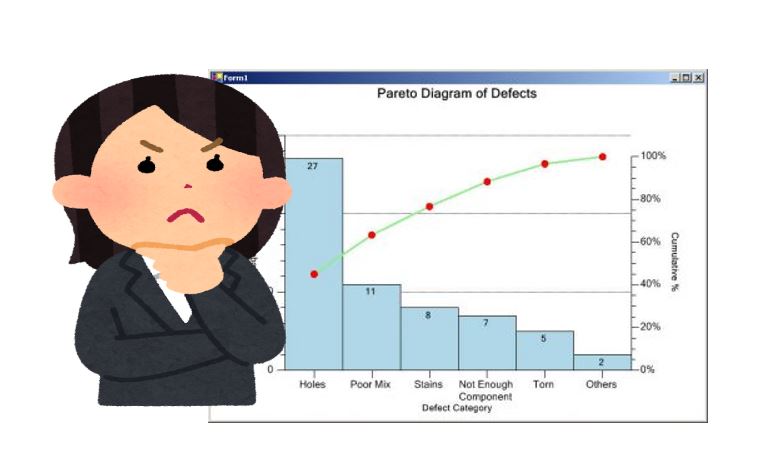
AI chatGPT でパレート図を簡単に作成する方法
Step1. データを準備する
まず、原因別の不良件数などのデータをエクセルやCSV形式で準備します。
| 不良内容 | 件数 |
|---|---|
| キズ | 35 |
| 汚れ | 20 |
| 異物混入 | 15 |
| 欠け | 10 |
| 色ムラ | 5 |
Step2. ChatGPTにプロンプトを入力
ChatGPT(GPT-4など)に以下のような指示を出します:
このデータからパレート図を作成してください。必要に応じてMatplotlibでコードを書いてください。
すると以下のようなPythonコードを返してくれます。
import matplotlib.pyplot as plt
import numpy as np
labels = ['キズ', '汚れ', '異物混入', '欠け', '色ムラ']
values = [35, 20, 15, 10, 5]
sorted_data = sorted(zip(values, labels), reverse=True)
sorted_values, sorted_labels = zip(*sorted_data)
cumsum = np.cumsum(sorted_values)
total = sum(sorted_values)
cumulative_percentage = cumsum / total * 100
fig, ax1 = plt.subplots()
ax1.bar(sorted_labels, sorted_values, color='skyblue')
ax2 = ax1.twinx()
ax2.plot(sorted_labels, cumulative_percentage, color='orange', marker='o')
ax1.set_ylabel('件数')
ax2.set_ylabel('累積比率(%)')
ax2.set_ylim(0, 110)
plt.title('不良内容別パレート図')
plt.grid(True)
plt.tight_layout()
plt.show()
✅ Google Colab や Jupyter Notebook に貼り付ければ即実行できます。
実行結果
下図のようなパレート図が作成されるが日本語のタイトル、軸は文字化けする。
Google Colabには初期状態では日本語フォントが適切に設定されていないため、日本語フォントをインストール、matplotlibに日本語フォントを設定します。
下記が日本語フォント Noto Sans Japaneseをインストール、設定するコードを追加した修正pythsonコードです。
step3:日本語 文字化け 対策 pythsonコード
# ① フォントのインストール(初回のみ実行)
!apt-get -y install fonts-noto-cjk
# ② フォント指定+グラフ作成
import matplotlib.pyplot as plt
import matplotlib.font_manager as fm
import numpy as np
# Notoフォントの指定
font_path = “/usr/share/fonts/opentype/noto/NotoSansCJK-Regular.ttc”
font_prop = fm.FontProperties(fname=font_path)
# データ
labels = [‘キズ’, ‘汚れ’, ‘異物混入’, ‘欠け’, ‘色ムラ’]
values = [35, 20, 15, 10, 5]
sorted_data = sorted(zip(values, labels), reverse=True)
sorted_values, sorted_labels = zip(*sorted_data)
cumsum = np.cumsum(sorted_values)
total = sum(sorted_values)
cumulative_percentage = cumsum / total * 100
# グラフ描画
fig, ax1 = plt.subplots(figsize=(8, 6))
ax1.bar(sorted_labels, sorted_values, color=’skyblue’)
ax2 = ax1.twinx()
ax2.plot(sorted_labels, cumulative_percentage, color=’orange’, marker=’o’)
# ラベルとタイトルにフォントを適用
ax1.set_ylabel(‘件数’, fontproperties=font_prop)
ax2.set_ylabel(‘累積比率(%)’, fontproperties=font_prop)
ax2.set_ylim(0, 110)
plt.title(‘不良内容別パレート図’, fontproperties=font_prop)
ax1.set_xticklabels(sorted_labels, fontproperties=font_prop)
plt.grid(True)
plt.tight_layout()
plt.show()
実行結果
下図のようなパレート図が作成され,日本語のタイトル、軸は正常。
グラフ作成時のChatGPTでの日本語文字化け対策は下記の記事を参照、願いします。
copilotでパレート図を作成する!
copilotでパレート図を作成する方法を教えてと指示すると下記の回答が返ってきた。
パレート図を作成するには、以下の手順を参考にするとスムーズに進められます。
パレート図の作成手順
1. データを整理する
収集したデータをカテゴリ別に分け、各カテゴリの出現頻度や影響度を算出します。たとえば、製品の不良原因別の件数を集計する場合、不良の種類ごとに件数をまとめます。
2. データを降順に並べる
各カテゴリの数値(頻度や影響度)を降順に並べます。最も影響の大きい項目を先頭に配置することで、重要な問題を特定しやすくなります。
3. 累積比率を計算する
各カテゴリの割合を算出し、累積比率を計算します。累積比率は、問題の影響度が全体のどれくらいを占めているかを示すため、優先すべき問題を把握するのに役立ちます。
4. パレート図を作成する
縦軸に頻度(または影響度)、横軸にカテゴリを配置して棒グラフを作成します。同時に、累積比率を折れ線グラフとして追加し、80%ラインを目安として主要な原因を特定します。
Excelでのパレート図作成方法
Excelを使うと簡単にパレート図を作成できます。
1. **データを入力する**
– A列にカテゴリ名、B列に頻度(または影響度)を入力
– C列に累積比率を計算(C2=SUM($B$2:B2)/SUM($B$2:$B$n))
2. **棒グラフを作成**
– B列のデータを選択し、縦棒グラフを作成
3. **累積比率の折れ線グラフを追加**
– C列のデータを選択し、折れ線グラフを追加
– 右軸を追加して視認性を向上
4. **グラフのタイトルや軸ラベルを設定**
– 「パレート図」とタイトルをつけ、軸ラベルを追加
**活用ポイント**
パレート図を使うことで、少数の要因が全体に大きな影響を与えていることを視覚的に把握できます。これにより、改善活動の優先順位を決める際の参考になります。
AI chatGPTでのパレート図の分析方法
ChatGPTに上記の「不良内容別パレート図から読み取れることは?」と聞くと、以下のような分析結果と改善提案が得られます。
分析①:問題の集中を把握
「上位3つ(キズ・汚れ・異物混入)が全体の82%を占めており、これらに改善リソースを集中すべきです」
分析②:改善優先度の提案
「まず『キズ』の要因を詳細に分解して原因工程を特定しましょう。作業者の取扱・搬送工程が疑われます」
分析③:トレンド予測や定点観測のすすめ
「毎月のパレート図を比較すれば、改善の効果や新たな課題の出現を可視化できます」
AI(特にChatGPT)を用いたパレート図分析には以下のような利点と欠点があります。
ChatGPTを用いたパレート図分析の利点
| 項目 | 内容 |
|---|---|
| 1. 迅速な可視化 | データを入力すれば、即座にパレート図を生成可能(Google ColabやPython連携) |
| 2. 自動ソート&分析 | 項目ごとの重要度(発生件数や割合)を自動で並べ替え、80:20ルールの分析を支援 |
| 3. 文章による解説生成 | グラフの結果をChatGPTが自然言語でわかりやすく解説(例:「キズが全体の60%を占めるため、重点改善が必要です」) |
| 4. 複数視点からの示唆 | 工程別、部門別、時系列など多角的な分析視点を提案してくれる |
| 5. ノーコードで可能 | プロンプト入力だけで分析可能。PythonやExcel関数が苦手でも使える |
| 6. テンプレート化が容易 | 汎用的なパレート図の作成テンプレートを保存して繰り返し活用できる |
| 7. データクリーニング支援 | 欠損や異常値のチェック、分類の標準化もAIに任せられる |
ChatGPTを用いたパレート図分析の欠点(デメリット)
| 項目 | 内容 |
|---|---|
| 1. データの信頼性に依存 | 元データが不正確だとAIの分析も的外れになる(ゴミイン・ゴミアウト) |
| 2. 業務特有の知識が不足 | 工場や現場の背景知識なしで分析するため、専門的な判断が不十分な場合も |
| 3. チャート精度の限界 | グラフの体裁や細かなレイアウト(JIS準拠など)は調整が必要 |
| 4. リアルタイム分析に弱い | 自動的にリアルタイム集計・更新するには、他ツールとの連携やスクリプトが必要 |
| 5. 結果の過信に注意 | ChatGPTが示す「重要項目」は参考にはなるが、最終判断は人間の目が必要 |
| 6. データの構造依存 | 入力フォーマットが不明瞭だったり、曖昧なカテゴリ名があると誤解釈のリスク |
AI chatGPTでのパレート図 作成事例
活用事例1:食品工場における異物混入対策
-
背景:クレーム原因の9割が異物混入
-
実施:ChatGPT+Excelデータで月別パレート図を作成
-
分析:包装ラインの異物混入が集中
-
対策:自動異物検知機+作業者の衛生指導
-
結果:クレーム件数が3か月で60%減少
活用事例2:電子部品製造の歩留まり改善
-
背景:月次の不良率が2%を超え、改善が求められた
-
活用:ChatGPTで不良内訳のパレート分析と優先度付け
-
分析:キズ・欠け・はんだ不良が全体の80%
-
改善:キズ防止の治具導入と作業者指導
-
成果:不良率が1.1%まで改善
事例3:金属加工工場の不良対策
背景:全体不良率が1.5% → 歩留まり改善が課題
分析:キズと欠けが不良の80%
対策:素材の搬送時のぶつかり防止措置と作業者教育
結果:不良率が0.8%に改善
【まとめ】AI×パレート図は、現場改善の新しい武器になる
パレート図は、品質管理の定番ツールです。そして、AIを活用することで、以下のような効果が期待できます。
- 作成工数の削減
- 定期的な分析の習慣化
- 改善優先度の可視化
現場で活用してこそ、パレート図は意味を持ちます。ぜひ、あなたの職場でもAIと共に「見える化」→「考える」→「行動する」の流れをつくってみてください。
注意点:AI分析でも「人の目」は必要
いくらChatGPTが賢くても、現場の状況や背景事情を理解して判断するのは人間の役割です。
AIは“気づき”を支援するツール。最終判断は人が行うことが重要。
noteに『AIによるパレート図作成 最善事例』を投稿しました、ご参考願いします。
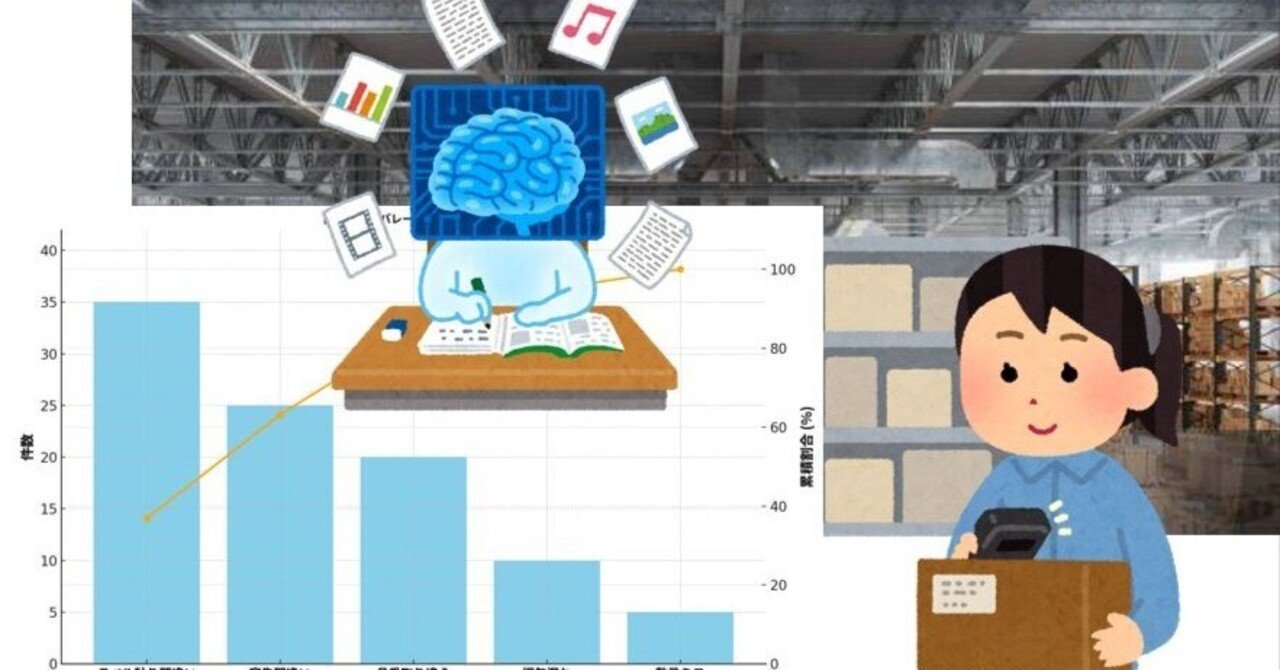
関連タグ:
#パレート図 #品質管理 #AI活用 #工場改善 #データ分析 #ChatGPT #QC七つ道具










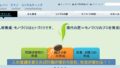
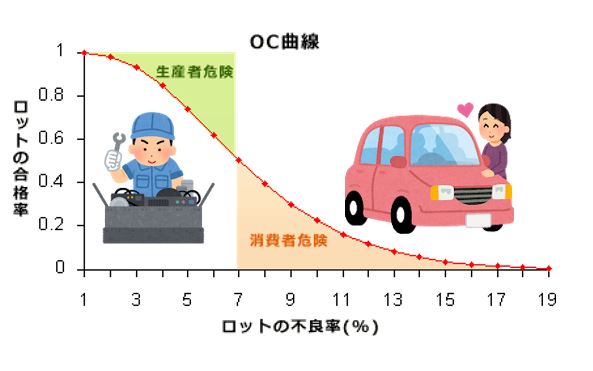



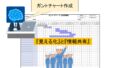

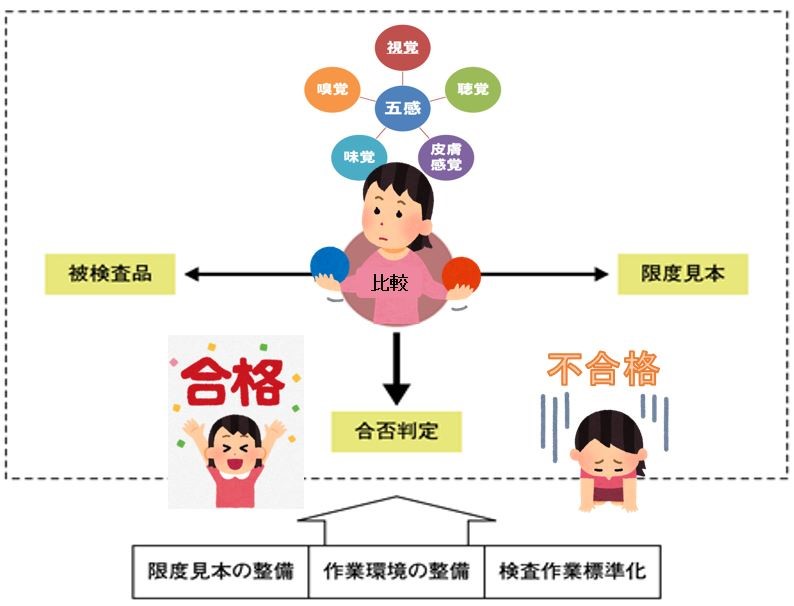


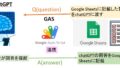
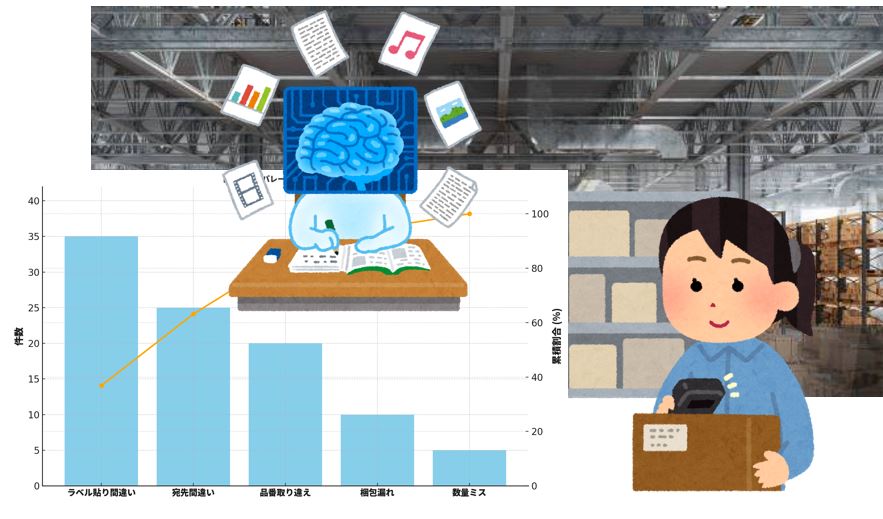
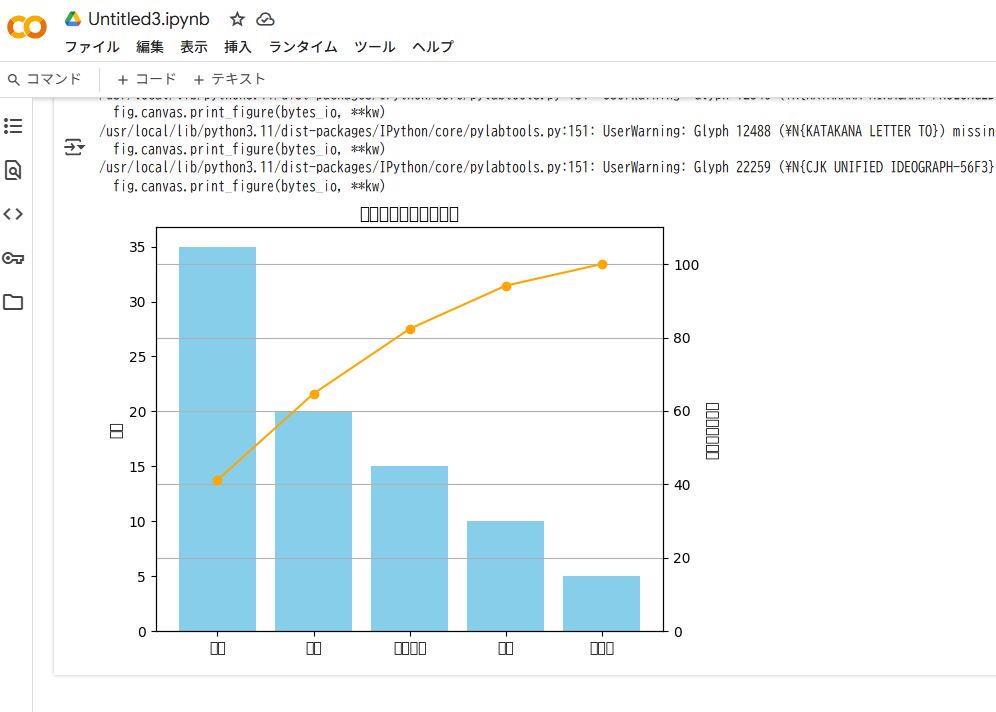
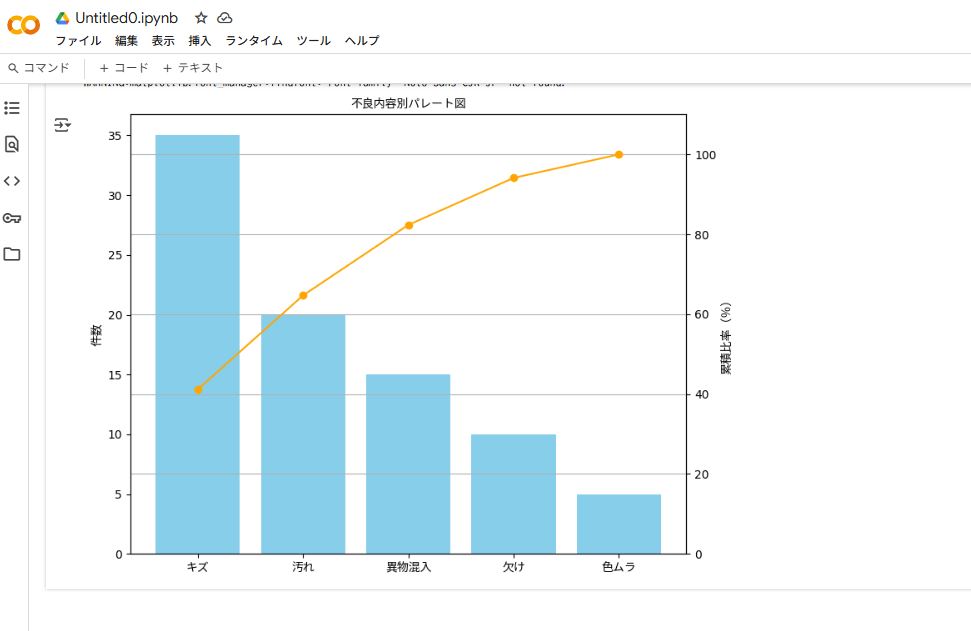
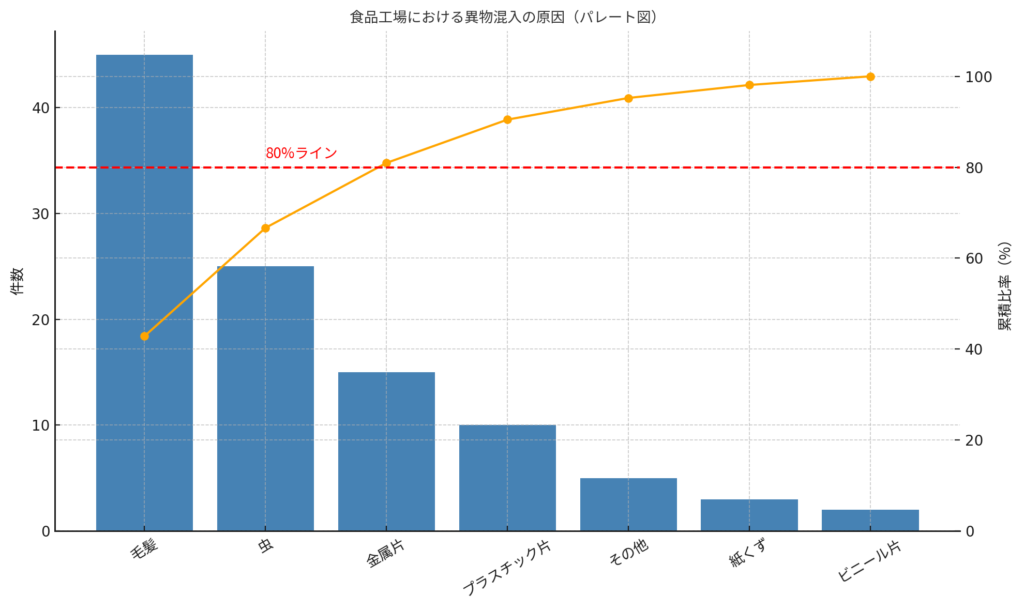
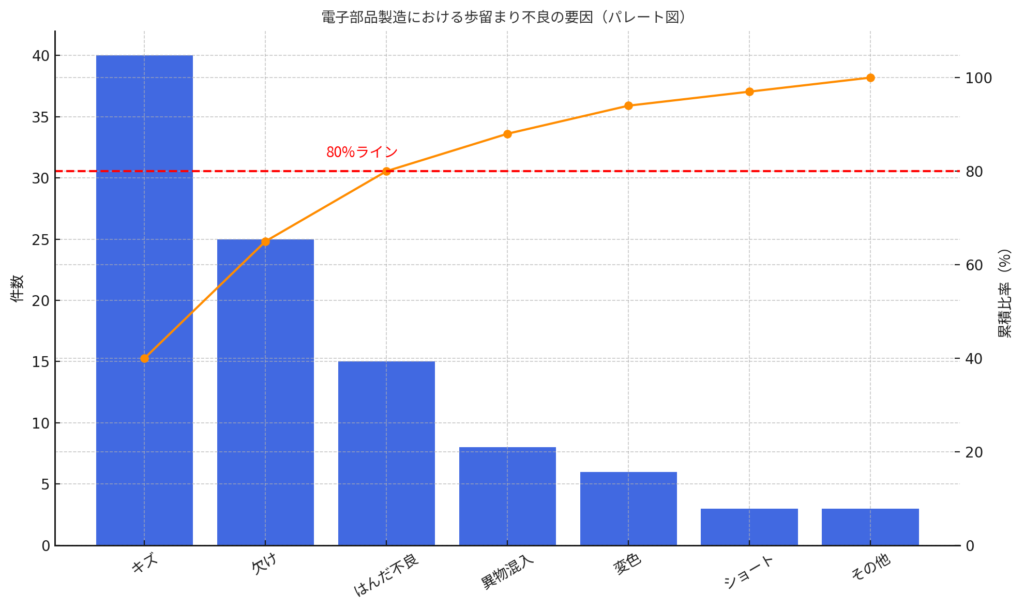
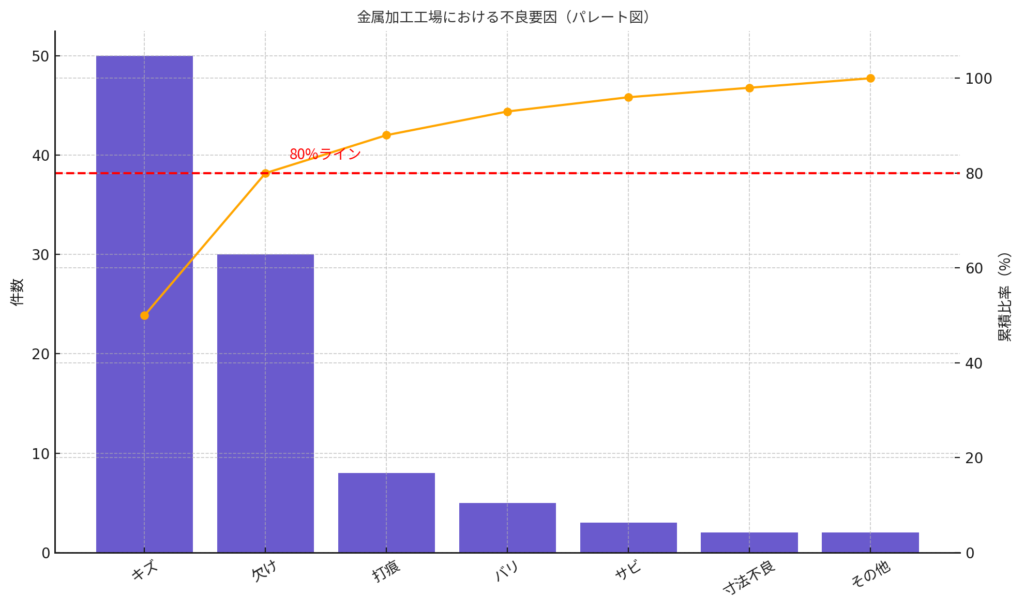
コメント